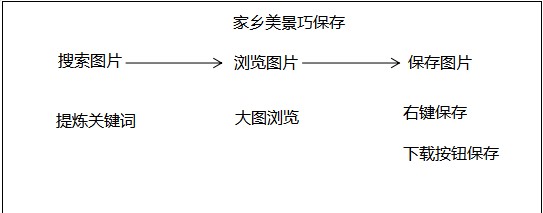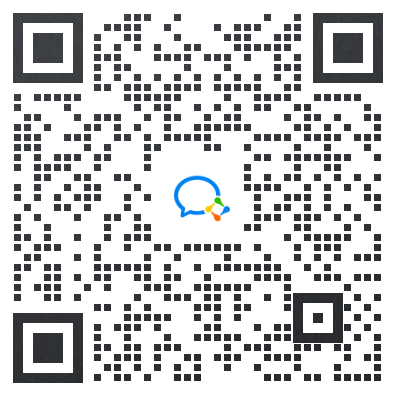小学信息技术《家乡美景巧保存》教案
一、教学目标
1.能够说出在网络中搜索图片以及浏览图片的操作方式,并能够保存图片。
2.通过自主探究、小组讨论的过程,学习搜索、浏览图片的方式,提高小组合作探究的学习能力。
3.体会利用浏览器搜索图片的便捷性,并能将搜索技巧应用于生活。
二、教学重难点
【重点】利用浏览器搜索、保存图片的方法。
【难点】浏览图片的不同操作方式。
三、教学过程
(一)导入新课
教师展示黄山奇特美景的图片,提出问题:如何找到黄山美景的图片呢?【利用浏览器搜索】
教师总结:利用浏览器搜索可以快速的查找到黄山的风光图,那么如何利用计算机在因特网中搜索并下载保存黄山的图片呢?接下来就以保存黄山的图片为例来开始今天的学习。
(二)新课讲授
1.搜索图片
教师讲解:搜索查找图片前需要先打开相应的搜索网站。
教师演示搜索黄山图片的操作过程,提出问题:
(1)在浏览器中只输入关键词“黄山”,得到的搜索结果是什么?【所有跟黄山有关的图片】
(2)如何缩小搜索范围?【进一步提炼关键词】
(3)如果输入关键词“黄山 冬景”得到的搜索结果和只输入关键词“黄山”有何不同?【前者搜索到的是黄山冬天的风景图片,而后者是黄山四季的风景图片】
之后请学生自己动手搜索黄山不同季节的风景图片。
教师总结:在用浏览器搜索信息时,通过提炼关键词的方式可以得到想要的文本信息也可以得到想要的图片信息。如果想要得到更精确的搜索结果,可以进一步提炼关键词。
2.浏览图片
教师讲解:在搜索到想要的图片信息之后,可以对搜索到的图片进行浏览。
布置任务,限时3分钟,自主上网浏览查找到的黄山图片。
提出问题:
(1)完成搜索后如何浏览所有搜索到的图片呢?【拖拽浏览器右侧的滚动条】
(2)当鼠标指针移到图片上时,浏览器显示的内容有什么变化?【当鼠标指针移到图片上时,图片下方会显示图片的相关信息】
(3)鼠标单击图片后会发生什么变化?【单击图片后,图片会以大图的形式显示】
教师总结:进入大图浏览模式后可查看图片的细节,同时,图片右侧会显示图片的相关信息。如果想要查看上一张或下一张图片可以通过按左右光标键来实现。
3.保存图片
教师讲解:搜索到的图片,可以保存在自己的文件夹中,和朋友们一起欣赏。
布置任务,同桌为单位,时间5分钟,完成黄山图片的保存。
提出问题:
(1)保存图片的操作步骤是什么?【右键单击图片→单击“图片另存为”命令→选择保存位置→单击“保存”】
(2)若想以其它命名保存图片,应如何设置?【在单击“保存”按钮前,修改“文件名”文本框中的内容】
教师总结:除了通过单击图片的方式进行保存,还可以利用图片下方工具栏的“下载”按钮实现保存功能。
(三)巩固提高
请以“徽州 古民居 砖雕”为关键词,查找并欣赏图片。
教师巡视指导,指导要点:两个关键词之间要有空格,在查找之前要进入“百度图片”搜索页面。
(四)小结作业
小结:教师提问搜索图片的步骤,学生回答打开浏览器,输入关键词等。
作业:思考如何在浏览器中保存网页。
四、板书设计